■ウィンドウズメール(Windowsメール)完全設定
マイクロソフト社が2007年1月30日に発売した新しいOS「ウィンドウズビスタ」(Windows Vista)。ウィンドウズビスタには、メールソフトとして、従来のアウトルックエクスプレスに代わる「ウィンドウズメール」(Windowsメール)が入っています。
このウィンドウズメール、基本的には、アウトルックエクスプレスのマイナーバージョンアップ版と考えていいでしょう(迷惑メール対策といった新しい機能は追加されていますが)。たとえば、メニューの[ヘルプ]→[バージョン情報]で表示されるバージョン番号はとてもよく似ています。
こちらが、ウィンドウズXPに付属しているアウトルックエクスプレスのバージョン情報。バージョン番号は「6.00.2900.2180」。
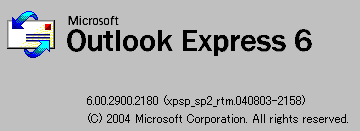
でもって、こちらが、ウィンドウズビスタに付属しているウィンドウズメールのバージョン情報。バージョン番号は「6.0.6000.16386」。ケタ数がちがっていますが、メジャーバージョンとしては、どちらも「6」であることがわかりますよね。
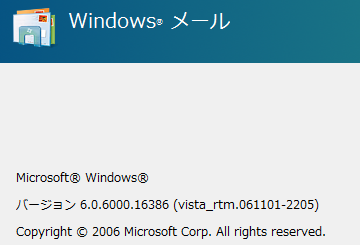
バージョン番号だけではなく、設定画面など実際の使い勝手も、ウィンドウズメールとアウトルックエクスプレスはいっしょです。そして、「アウトルックエクスプレス6完全設定」で指摘しておいたさまざまな問題も、ウィンドウズメールにひきつがれていました。つまり、アウトルックエクスプレスの致命的といってもいい問題は、ウィンドウズメールでもなにひとつ解決されていないのです。この事実を知ったとき、私は思わずがく然としちゃいました。
そんなわけですから、このページを読んでいるみなさんには別のメールソフト、たとえばモジラ・サンダーバード(Mozilla Thunderbird)というメールソフトへの乗り換えをおすすめしておきます。サンダーバードについては、このサイトの「メールソフト乗り換え案内:サンダーバード(Thunderbird)」をどうぞ(なお、サンダーバードは、バージョン2以降で、ウィンドウズビスタに正式に対応しました)。
……これだけで終わらせちゃってもいいんですが(笑)、アウトルックエクスプレスの問題がウィンドウズメールではまったく解決されていない、という実例を、以下で紹介しておきましょう。「アウトルックエクスプレス6完全設定」とおなじことのくりかえしになりますが、どうぞご容赦を。
1. メールマガジンをきちんと等幅フォントで表示するために
テキスト形式のメールマガジンには、「このメールマガジンは等幅フォントでお読みください」などと書いてあることがあります。等幅フォントで見てもらうことを前提にして、レイアウトを作っているからですね。
ところが、ウィンドウズメールでは、自分で設定を変えないと、テキスト形式のメールが等幅フォントで表示されません。
下の図を見てください。上側は等幅フォントで表示した例、下側はプロポーショナルフォントで表示した例です。表示しているのは、私がメールで使っている署名の一部です。

 点線と私の名前は、等幅フォントだと同じ幅で表示されますが、プロポーショナルフォントだと同じになりません。こんなふうになるわけですから、等幅フォントを前提としてレイアウトしているメールマガジンなどを、きちんと設定していないウィンドウズメールで見ると、表示がぐちゃぐちゃにくずれてしまうわけです。
点線と私の名前は、等幅フォントだと同じ幅で表示されますが、プロポーショナルフォントだと同じになりません。こんなふうになるわけですから、等幅フォントを前提としてレイアウトしているメールマガジンなどを、きちんと設定していないウィンドウズメールで見ると、表示がぐちゃぐちゃにくずれてしまうわけです。
メニューの[ツール]→[オプション]を選んで、「読み取り」タブをクリックすると、こんな設定画面が表示されます。下のほうにある「フォント」ボタンを押してください。
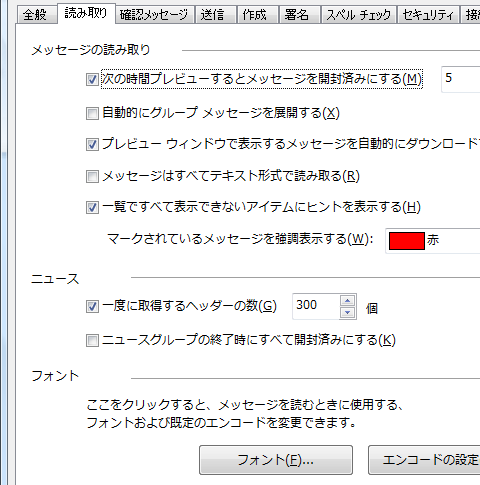
こんなふうに、フォントを選ぶ画面が表示されます。
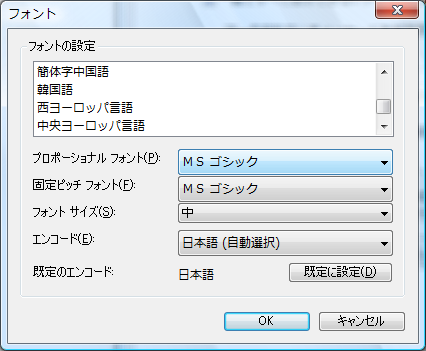
テキスト形式のメールは、本来、「固定ピッチフォント」(等幅フォント)で表示するもの。ところが、ウィンドウズメールでは「プロポーショナルフォント」が使われてしまいます。
そこで、「プロポーショナルフォント」を、等幅フォントである「MSゴシック」に変えておきましょう。もちろん、MSゴシック以外の等幅フォントを指定してもかまいません。
これで、テキスト形式のメールが、等幅フォントで表示されるようになります。
なお、等幅フォントとプロポーショナルフォントについては、このサイトのコンテンツ「パーソナル編集長を使うときのコツ」の「フォント選びの基礎知識(1)」をどうぞ。
2. つねにテキスト形式のメールを送るために
ウィンドウズメールでは、最初の設定が「HTML形式」のメールを送るようになっています。HTML形式のメールとは、文字の大きさやフォント、色、背景の画像などを自由に指定できるメールのこと。簡単にいえば、ウェブページ(ホームページ)のようなみためのメールです。
親しいおともだちどうしでメールをやりとりするのであれば、HTML形式のメールでもかまわないかもしれません。しかし、はじめてメールを送る相手や、仕事がらみのメールでは、基本的にHTML形式のメールは好まれません。HTML形式のメールは、受信しても読まずに消す、という人もいるくらいです。ついでにいっておくと、趣味のメーリングリストであっても、メーリングリストのシステム自体がHTML形式のメールを受けつけない、という場合もあります。
そんなわけで、最初からテキスト形式のメールを送るように設定しておきましょう。
メニューの[ツール]→[オプション]を選んで、「送信」タブをクリックすると、こんな設定画面が表示されます。「メール送信の形式」を「テキスト形式」にしてください。
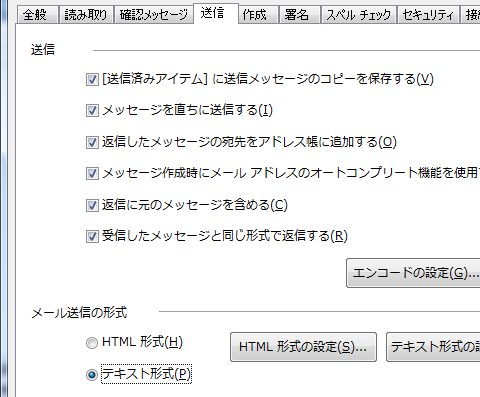
念のため、新しいメールの作成画面を出してみましょう。
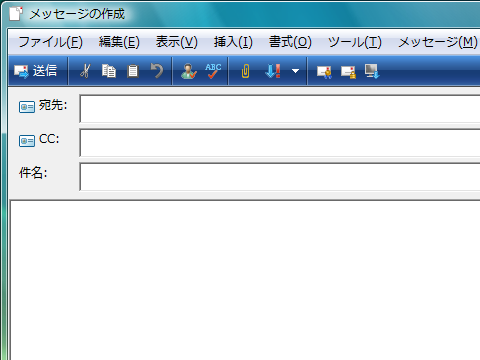
こんなふうに、シンプルな画面になっていたら成功です。
HTML形式のメールを送りたいときは、この画面のメニューで[書式]→[リッチテキスト(HTML)]を選べばいいでしょう。そうすると、書式バーが表示されて、文字の大きさやフォントなどが選べるようになります。
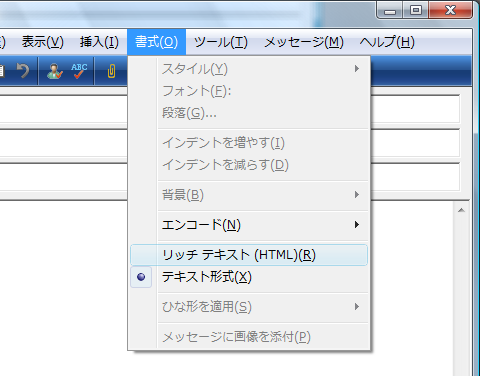
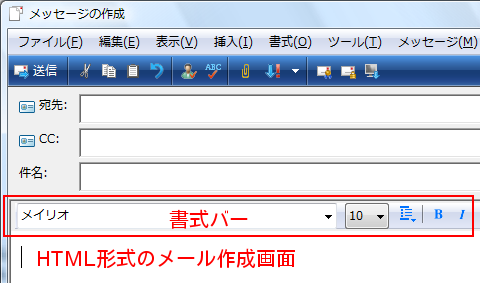
要するに、新しいメールの作成画面で、文字の大きさやフォントなどが選べるようになっていたら、そのメールはHTML形式だということ。ふだんのメールでは、HTML形式のメールを使わないようにしてください。
◆テキスト形式のメールは、かならず自分で改行しよう
メニューの[ツール]→[オプション]を選んで、「送信」タブをクリック。「メール送信の形式」の「テキスト形式の設定」ボタンを押してみてください。そうすると、こんな画面が表示されます。
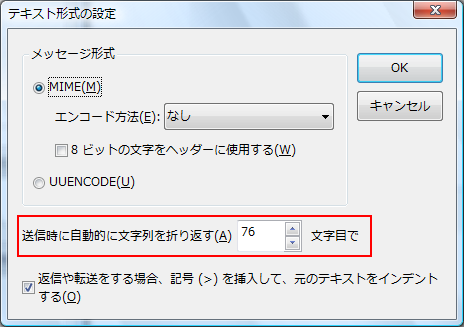
最初の設定のままだと、「送信時に自動的に文字を折り返す」が「76文字目で」となっています。
この設定をしておけば、送信するメールに改行を入れようが入れまいが、76文字目(これはいわゆる半角文字での文字数ですから、全角文字だと38字となります)で強制的に改行されたメールが、相手に届くはずです。
ところがこの設定、まったく有効になりません。“ウィンドウズXPにサービスパック2を適用したアウトルックエクスプレス”とおなじく、強制改行されない=自分で改行したところだけが改行される、ということになってしまいます。
折り返しの設定が有効にならない問題は、マイクロソフトの「Windows XP Service Pack 2 適用後、Outlook Express で折り返し設定が有効にならない」を参考にしてレジストリを編集すれば、解決します(文書中の「Outlook Express」を「Windows Mail」と読み替えればいい)。でも、レジストリの編集は、だれにでもおすすめできる方法ではありません。
というわけで、レジストリをいじるのはちょっと……という人は、30〜35字くらいのところで、意識して改行を入れるようにしてください。
ケータイのメールは、強制改行されない=自分で改行したところだけが改行される、というのがふつう。ケータイのメールに慣れている人は、なんでいちいち改行なんか……と思うかもしれませんね。でも、ウィンドウズメールを使っているかぎり、こうしためんどうとつきあい続けなければならないわけです。
3. 等幅フォントで見てもらう署名にするために
ウィンドウズメールで署名を設定するときは、メニューの[ツール]→[オプション]を選んで、「署名」タブをクリックしましょう。「作成」ボタンを押すと、下の「署名の編集」欄に署名が入れられるようになります。
ところが、この欄に入れた文字は、「メイリオ」というプロポーショナルフォントで表示されます。そのため、名前やメールアドレスと同じ長さで記号類を入れたつもりでも、等幅フォントで見るとズレまくる、ということになります(メイリオは、半角英数字だけがプロポーショナルなフォントです。私なりの言い方でいうと、「Aタイプ」のプロポーショナルフォント。プロポーショナルフォントについてくわしくは、このサイトのコンテンツ、「パーソナル編集長を使うときのコツ」の「フォント選びの基礎知識(1)」をどうぞ)。
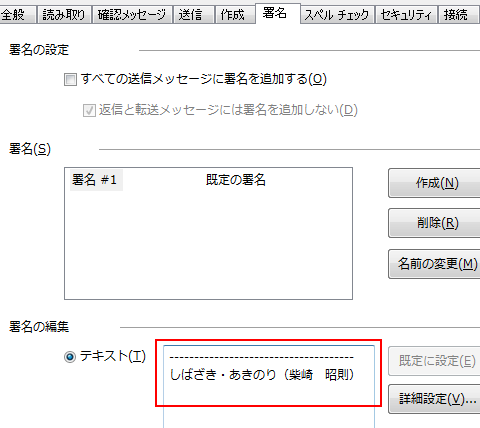
上の図の赤い枠で囲んだ部分は、私の署名の一部。名前と、名前のうえに引いた線(半角のマイナス記号を使っています)は、同じ長さに見えますよね。これをメモ帳にはりつけてみると、こんなふうになります。
 いかがでしょう。長さが全然ちがっているのがわかりますよね。
いかがでしょう。長さが全然ちがっているのがわかりますよね。
こんなことにならないように、署名はまず、メモ帳で作ってください。メモ帳で作った署名を選択して、メモ帳のメニューの[編集]→[コピー]を選んでコピーし、それからアウトルックエクスプレスの「署名の編集」欄にはりつけます。こうすれば、等幅フォントで見てもらうのにふさわしい署名ができあがります。
*
アウトルックエクスプレスとおなじように、ウィンドウズメールも、自分で設定しないと基本的な部分の問題が解決できないソフトです。みなさん、それでもまだ、ウィンドウズメールを使いますか? もういいかげん、別のメールソフトに乗り換えましょう。
メールソフトの乗り換えは、みなさんが思っているほどむずかしくはありません。乗り換え先のメールソフトについては、このサイトの「メールソフト乗り換え案内:サンダーバード(Thunderbird)」をどうぞ。